Apa yang harus dilakukan jika gambar tidak cocok dengan layar Xiaomi TV A Pro 43?
*Halaman ini diterjemahkan secara otomatis dari artikel berbahasa Inggris
Jika gambar di Xiaomi TV A Pro 43 Anda tidak cocok dengan layar TV,
silakan lihat skenario berikut dan langkah-langkah pemecahan masalahnya:
Skenario 1:
Jika masalah terjadi saat Anda menggunakan aplikasi di TV, lihat metode berikut:
1. Me-reboot TV untuk menyegarkan sistem sering kali menyelesaikan gangguan atau masalah sementara;
2. Beberapa aplikasi memiliki pengaturan tampilannya sendiri. Pastikan pengaturan aplikasi dikonfigurasi agar sesuai dengan ukuran layar dan resolusi TV Anda;
3. Arahkan ke [Pengaturan] >> [Tampilan & Suara]>> [Gambar] >>[Mode Gambar] >> pilih [Standar];
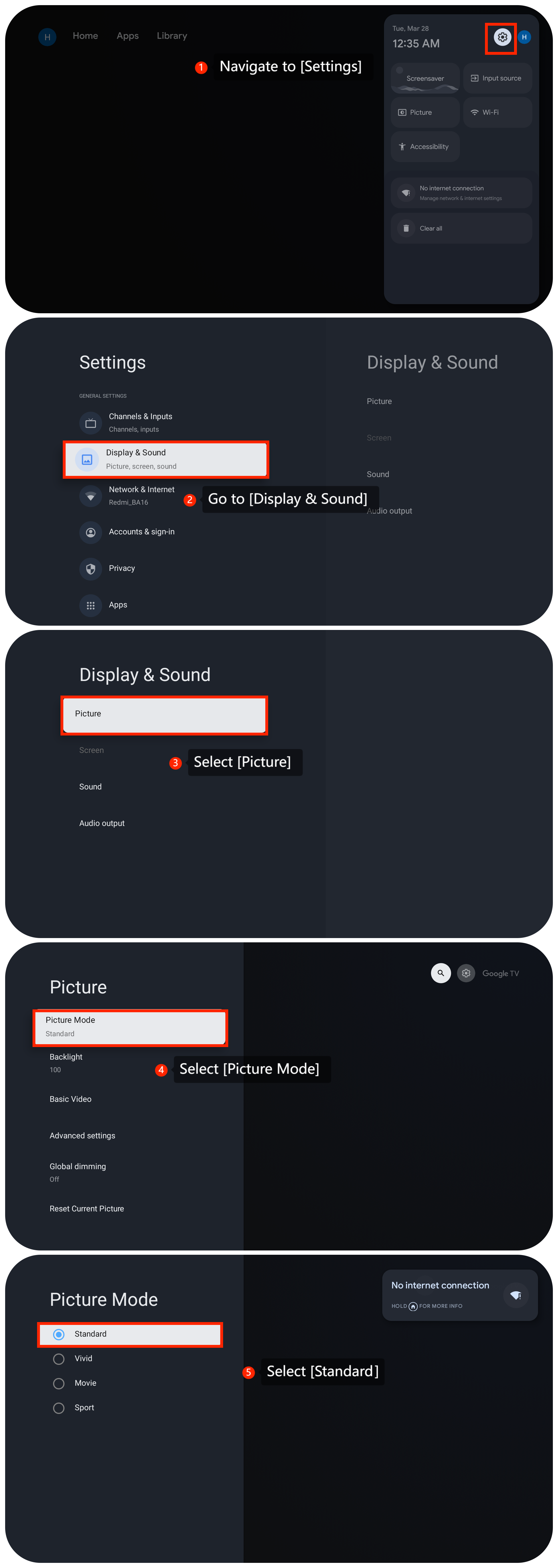
Skenario 1:
Jika masalah terjadi saat Anda menggunakan aplikasi di TV, lihat metode berikut:
1. Me-reboot TV untuk menyegarkan sistem sering kali menyelesaikan gangguan atau masalah sementara;
2. Beberapa aplikasi memiliki pengaturan tampilannya sendiri. Pastikan pengaturan aplikasi dikonfigurasi agar sesuai dengan ukuran layar dan resolusi TV Anda;
3. Arahkan ke [Pengaturan] >> [Tampilan & Suara]>> [Gambar] >>[Mode Gambar] >> pilih [Standar];
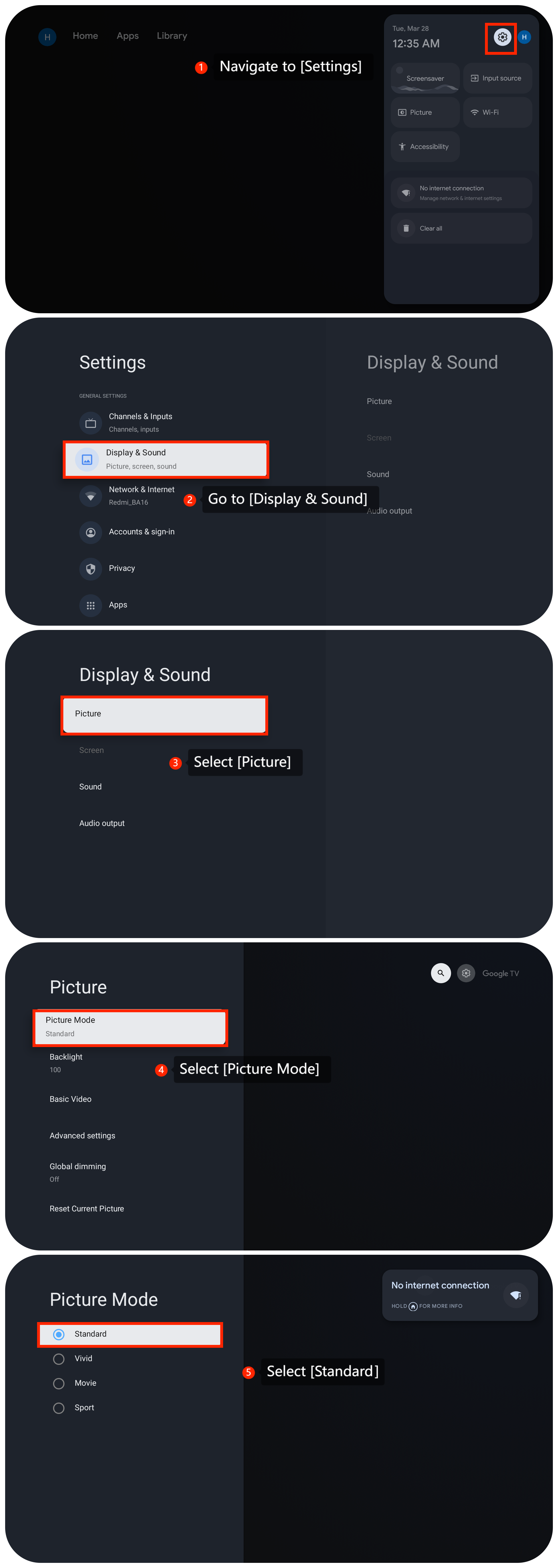
4. Hapus cache dan data aplikasi streaming yang mengalami masalah dengan membuka [Pengaturan] >> [Sistem] >> [Penyimpanan] >> [Penyimpanan bersama internal] >>
pilih aplikasi untuk menghapus cache >>
pilih [Hapus data], [Hapus cache] atau [Hapus default];
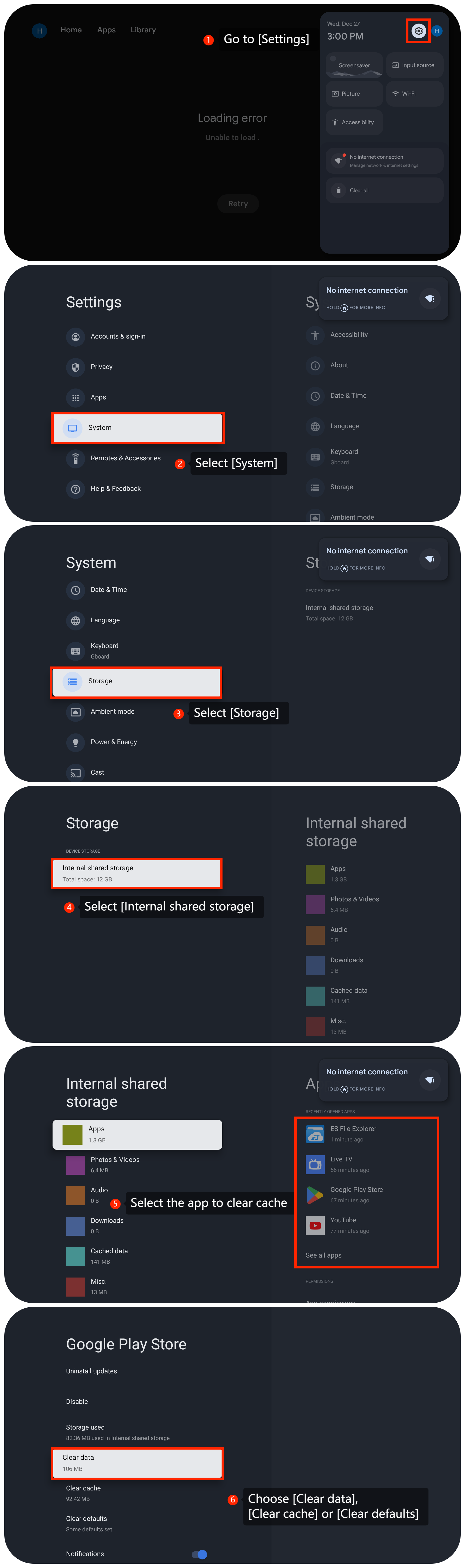
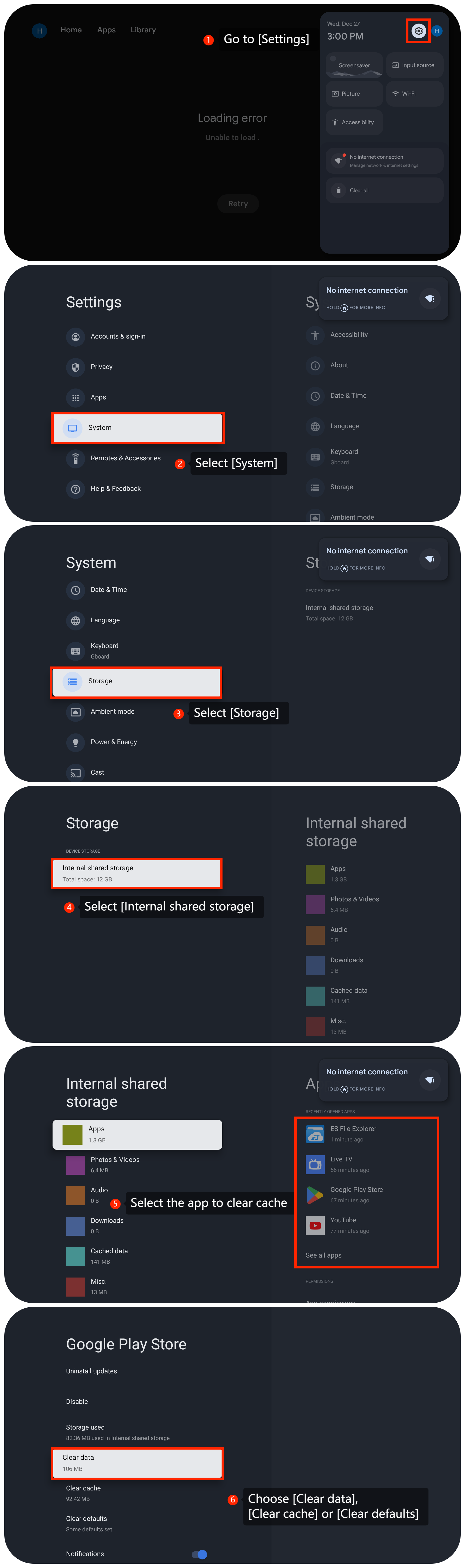
5. Pastikan aplikasi yang Anda gunakan sudah diperbarui;
6. Anda dapat menghapus dan menginstal ulang aplikasi dari TV dan memeriksa apakah masalah berlanjut;
7. Pastikan sistem operasi TV Anda mutakhir. Buka [Pengaturan] >> [Sistem] >> [Tentang] >> [Pembaruan sistem] >> [Periksa pembaruan];
8. Sebagai upaya terakhir, Anda dapat mencoba melakukan reset pabrik di TV Anda. Buka [Pengaturan] >> [Sistem] >>[Tentang] >> [Atur Ulang] >> [Reset pabrik]. Ketahuilah bahwa ini akan menghapus semua pengaturan dan data Anda, jadi pastikan untuk mencadangkan data penting sebelum melanjutkan.
Skenario 2:
Jika masalah terjadi saat Anda menggunakan perangkat eksternal seperti pemutar DVD atau konsol game, silakan lihat metode berikut:
1. Matikan perangkat eksternal Anda, cabut dari sumber listrik, tunggu sebentar, lalu pasang kembali. Nyalakan perangkat eksternal dan periksa apakah masalah berlanjut;
2. Jika Anda menggunakan perangkat eksternal, seperti pemutar DVD, kotak streaming, atau konsol game, perangkat tersebut mungkin juga memiliki pengaturan tampilannya sendiri. Pastikan pengaturan pada perangkat sumber sesuai dengan pengaturan di TV Anda;
3. Pastikankabel yang menghubungkan perangkat eksternal ke TV Anda dicolokkan dengan kuat dan benar ke port yang sesuai;
4. Pastikan kabel HDMI Anda dalam kondisi baik. Jika memungkinkan, coba gunakan kabel HDMI lain untuk melihat apakah masalah berlanjut.
Skenario 3:
Jika masalah terjadi saat Anda menggunakantransmisi di TV, silakan lihat metode berikut:
1. Nyalakan ulang perangkat transmisi dan TV Anda dan periksa apakah masalah berlanjut;
2. Pastikan TV dan perangkat eksternal Anda terhubung ke koneksi jaringan yang stabil dan berkecepatan tinggi;
3.Pastikan bahwa konten yang diputar dari perangkat transmisi tidak memiliki masalah tampilan dari sumbernya atau terpengaruh selama pengunduhan atau penyalinan;
4. Periksa pengaturan perangkat transmisi (misalnya, ponsel cerdas, tablet, atau komputer) untuk pengaturan tampilan atau transmisi apa pun. Pastikan perangkat transmisi diatur ke pengaturan gambar yang benar;
5. Uji casting dengan perangkat lain untuk melihat apakah masalah berlanjut;
6. Pastikan kompatibilitas casting dengan perangkat eksternal Anda. Jika memungkinkan, coba sambungkan ke layar lain dan tentukan apakah masalahnya khusus untuk satu perangkat.
Jika metode pemecahan masalah di atas tidak dapat menyelesaikan masalah, silakan hubungi pusat layanan resmi kami setempat atau penjual Anda untuk bantuan lebih lanjut. Mereka akan membantu Anda dalam hal ini.
Tips Ramah:
Kecepatan bit yang disarankan dari aliran video ditunjukkan sebagai berikut:
1. Aliran video 4K UHD membutuhkan 10Mbps;
2. Aliran video 2K membutuhkan 5Mbps;
3. Aliran video 720p membutuhkan 2.5Mbps.
6. Anda dapat menghapus dan menginstal ulang aplikasi dari TV dan memeriksa apakah masalah berlanjut;
7. Pastikan sistem operasi TV Anda mutakhir. Buka [Pengaturan] >> [Sistem] >> [Tentang] >> [Pembaruan sistem] >> [Periksa pembaruan];
8. Sebagai upaya terakhir, Anda dapat mencoba melakukan reset pabrik di TV Anda. Buka [Pengaturan] >> [Sistem] >>[Tentang] >> [Atur Ulang] >> [Reset pabrik]. Ketahuilah bahwa ini akan menghapus semua pengaturan dan data Anda, jadi pastikan untuk mencadangkan data penting sebelum melanjutkan.
Skenario 2:
Jika masalah terjadi saat Anda menggunakan perangkat eksternal seperti pemutar DVD atau konsol game, silakan lihat metode berikut:
1. Matikan perangkat eksternal Anda, cabut dari sumber listrik, tunggu sebentar, lalu pasang kembali. Nyalakan perangkat eksternal dan periksa apakah masalah berlanjut;
2. Jika Anda menggunakan perangkat eksternal, seperti pemutar DVD, kotak streaming, atau konsol game, perangkat tersebut mungkin juga memiliki pengaturan tampilannya sendiri. Pastikan pengaturan pada perangkat sumber sesuai dengan pengaturan di TV Anda;
3. Pastikankabel yang menghubungkan perangkat eksternal ke TV Anda dicolokkan dengan kuat dan benar ke port yang sesuai;
4. Pastikan kabel HDMI Anda dalam kondisi baik. Jika memungkinkan, coba gunakan kabel HDMI lain untuk melihat apakah masalah berlanjut.
Skenario 3:
Jika masalah terjadi saat Anda menggunakantransmisi di TV, silakan lihat metode berikut:
1. Nyalakan ulang perangkat transmisi dan TV Anda dan periksa apakah masalah berlanjut;
2. Pastikan TV dan perangkat eksternal Anda terhubung ke koneksi jaringan yang stabil dan berkecepatan tinggi;
3.Pastikan bahwa konten yang diputar dari perangkat transmisi tidak memiliki masalah tampilan dari sumbernya atau terpengaruh selama pengunduhan atau penyalinan;
4. Periksa pengaturan perangkat transmisi (misalnya, ponsel cerdas, tablet, atau komputer) untuk pengaturan tampilan atau transmisi apa pun. Pastikan perangkat transmisi diatur ke pengaturan gambar yang benar;
5. Uji casting dengan perangkat lain untuk melihat apakah masalah berlanjut;
6. Pastikan kompatibilitas casting dengan perangkat eksternal Anda. Jika memungkinkan, coba sambungkan ke layar lain dan tentukan apakah masalahnya khusus untuk satu perangkat.
Jika metode pemecahan masalah di atas tidak dapat menyelesaikan masalah, silakan hubungi pusat layanan resmi kami setempat atau penjual Anda untuk bantuan lebih lanjut. Mereka akan membantu Anda dalam hal ini.
Tips Ramah:
Kecepatan bit yang disarankan dari aliran video ditunjukkan sebagai berikut:
1. Aliran video 4K UHD membutuhkan 10Mbps;
2. Aliran video 2K membutuhkan 5Mbps;
3. Aliran video 720p membutuhkan 2.5Mbps.
Apakah ini membantu?
Ya
Tidak